Lovci Historie - návod
Přinášíme Vám zbrusu nový způsob vkládání archeologických nálezů (s použitím detektoru kovu), který nemá obdoby v ČR a zřejmě ani za hranicemi.
Na tento nový systém jsme převedli původní nálezy mincí a artefaktů (v Secret sekci). Klasické nálezy v Secret sekci zůstávají nedotčeny. Nálezy tak zjednodušujeme a dáváme přehledněji na jedno místo.
Vlastnosti nového způsobu
- Ke každému nálezu můžete přiřadit GPS polohu, kterou můžete sdílet s jinými uživateli na LovecPokladu.cz.
- Můžete si prohlížet místa nálezů svých kamarádů, kteří Vám sdíleli polohu.
- Své nálezy můžete třídit do složek pro větší přehlednost a umožnění sdílení.
Postup vložení nálezu (s GPS polohou)
Ačkoli je vkládání nálezu jednodušší než dříve, pro jistotu přikládáme návod, jak na to.
I. Pořízení fotografie nálezu
Chcete-li pohodlně vkládat k nálezům GPS polohu, pořiďte si fotoaparát s GPS modulem. Dnes se v ceně kolem 7 000 Kč prodávají outdoorové fotoaparáty s GPS modulem a solidní obrazovou kvalitou.
Pokud nechcete nový fotoaparát pořizovat, může posloužit i chytrý telefon. Budete moci fotografie z mobilu přímo nahrát na web, aniž byste si je museli přehrávat do PC, jelikož je web LovecPokladu optimalizovaný i pro mobily a tablety ![]() .
.
Pouze musíte v mobilu a foťáku ověřit, že se GPS poloha opravdu snímá.
Pokud nemáte fotoaparát s GPS modulem, nevadí. GPS polohu můžete vložit a ručně upravit i po vložení nálezu.
Fotografie není nutné zmenšovat, server utáhne i obrázky ze zrcadlovek ![]() . Ale je dobré oříznout fotografii jen na nalezený předmět, aby ostatní uživatelé viděli nález ve větším měřítku.
. Ale je dobré oříznout fotografii jen na nalezený předmět, aby ostatní uživatelé viděli nález ve větším měřítku.
II. Vložení fotografie na web
- V sekci Lovci Historie klikněte na ikonu Přidat nález. Nebo při prohlížení katalogu mincí, resp. artefaktů klikněte na Přidat minci, resp. Přidat artefakt.
- Vyberte typ nálezu, zda se jedná o artefakt nebo minci a alespoň jednu fotografii. GPS poloha se načte z první fotografie v pořadí, ve které je GPS informace uložena. Z fotografií se také načte datum pořízení a to nejstarší (pokud vkládáte více fotografií) se uloží a bude zobrazovat u nálezu jako datum nalezení předmětu.
- Nález můžete přiřadit do složky pro větší přehlednost a složku sdílet s kamarády. Vaši kamarádi potom uvidí GPS polohy všech nálezů v této složce. Nález můžete přiřadit do složky i po vložení.
- Do informace o kategorii artefaktu nebo vlastnostech mince vyplňte, co si myslíte. Panovníka, druh, materiál, rok ražby mince a kategorii artefaktu budou moci k nálezu později přidávat i ostatní uživatelé (je to ve fázi vývoje). Takže se nemusíte příliš bát, že se se svým tipem nestrefíte přesně. Názory od více hledačů pomůžou přesnému určení nálezu. Pokud vkládáte minci a zadané informace ji pomohou jednoznačně identifikovat z katalogu, pak se k nálezu tato mince přiřadí.
- Klikněte na Vložit a počkejte, než se fotografie nahrají na server.
III. Úprava GPS polohy nálezu
Předpoklad: po přidání nálezu nebo z klikem z výpisu nálezů si právě prohlížíte detail svého nálezu.
- Na konci nálezu pod fotografiemi klikněte na odkaz Upravit údaje.
- Pokud nález nemá GPS polohu, klikem do mapy ji nastavíte.
-
Polohu můžete upravit tažením značky v mapě.

-
Sdílení polohy nálezu provedete tak, že ho přidáte do složky. Postup:
- V levém menu klikněte na "Sdílet moje nálezy".
- Klikněte na Vytvořit složku a vyplňte údaje.
- Po vytvoření složky klikněte na Upravit složku.
- Zde nastavte uživatele, se kterými chcete sdílet polohu nálezů umístěných do této složky. Zobrazení uživatelé jsou ti, kterým jste polohu již někdy sdíleli. Zaškrtnutím sdílíte uživateli polohu. Chcete-li sdílet polohu i jiným uživatelům, napište jeho přezdívku do textového pole níže.
- Najděte nález, který chcete sdílet, klikněte upravit a zařaďte ho do této sdílené složky.
IV. Prohlížení nálezů
Nad každým výpisem artefaktu se může zobrazit ikona Zobrazit mapu nálezů, která ukáže mapu. V ní jsou vyznačené místa a nálezy (vaše nebo ty, které vám sdílejí jiní uživatelé). Na každou značku jde kliknout, zobrazit náhled a prokliknout se na detail nálezu.
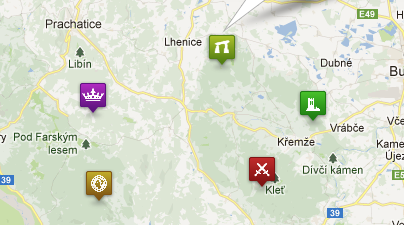
Detail nálezu umožní vidět polohu na větší mapě.
Veselé používání! ![]()